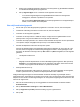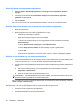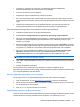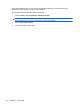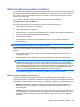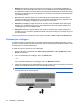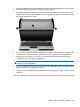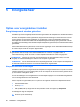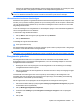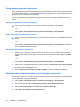HP EliteBook User's Guide - Windows 7
Table Of Contents
- Voorzieningen
- Hardware herkennen
- Labels herkennen
- Draadloos, modem en lokaal netwerk
- Apparaten voor draadloze communicatie gebruiken (alleen bepaalde modellen)
- Pictogrammen voor draadloze communicatie en netwerken herkennen
- Bedieningselementen voor draadloze communicatie gebruiken
- Knop voor draadloze communicatie gebruiken
- Wireless Assistant software gebruiken (alleen bepaalde modellen)
- HP Connection Manager gebruiken (alleen bepaalde modellen)
- Voorzieningen van het besturingssysteem gebruiken
- WLAN-apparaat gebruiken (alleen bepaalde modellen)
- HP mobiel breedband gebruiken (alleen bepaalde modellen)
- Bluetooth-apparaat voor draadloze communicatie gebruiken (alleen bepaalde modellen)
- Problemen met draadloze verbindingen oplossen
- Het modem gebruiken (alleen bepaalde modellen)
- Verbinding maken met een lokaal netwerk (LAN)
- Apparaten voor draadloze communicatie gebruiken (alleen bepaalde modellen)
- Cursorbesturing en toetsenbord
- Multimedia
- Multimediavoorzieningen
- Multimediasoftware
- Audio
- Video
- Optischeschijfeenheid (alleen bepaalde modellen)
- De optischeschijfeenheid herkennen
- Optische schijven (cd's, dvd's en bd's) gebruiken
- Juiste type schijf kiezen (cd's, dvd's en bd's)
- Cd, dvd of bd afspelen
- Automatisch afspelen configureren
- Regio-instelling voor dvd's wijzigen
- Waarschuwing met betrekking tot auteursrecht
- Cd, dvd of bd kopiëren
- Maken (branden) van een cd, dvd of bd
- Optische schijf (cd, dvd of bd) verwijderen
- Problemen oplossen
- De lade van de optischeschijfeenheid gaat niet open bij het verwijderen van een cd, dvd of bd
- De computer herkent de optischeschijfeenheid niet
- Een schijf wordt niet afgespeeld
- Een schijf wordt niet automatisch afgespeeld
- Een film stopt, slaat stukken over of wordt niet naar behoren afgespeeld
- Een film is niet zichtbaar op een extern beeldscherm
- Het branden van een schijf begint niet of stopt voordat het gereed is
- Een apparaatstuurprogramma moet opnieuw worden geïnstalleerd
- Webcam (alleen bepaalde modellen)
- Energiebeheer
- Opties voor energiebeheer instellen
- Power Assistant gebruiken (alleen bepaalde modellen)
- Externe netvoeding gebruiken
- Accuvoeding gebruiken
- Informatie over accu's vinden in Help en ondersteuning
- Accucontrole gebruiken
- Acculading weergeven
- Accu plaatsen of verwijderen
- Accu opladen
- Accuwerktijd maximaliseren
- Omgaan met een lage acculading
- Accu kalibreren
- Accuvoeding besparen
- Accu opbergen
- Afvoeren van afgedankte accu's
- Accu vervangen
- Netvoedingsadapter testen
- Computer afsluiten
- Schijfeenheden
- Externe apparatuur
- Externe mediakaarten
- Geheugenmodules
- Beveiliging
- Computer beveiligen
- Wachtwoorden gebruiken
- Beveiligingsvoorzieningen van Computer Setup (Computerinstellingen) gebruiken
- Antivirussoftware gebruiken
- Firewallsoftware gebruiken
- Essentiële updates installeren
- HP ProtectTools Security Manager gebruiken (alleen bepaalde modellen)
- Beveiligingskabel aanbrengen
- Software-updates
- Back-up en herstel
- Computer Setup (Computerinstellingen)
- MultiBoot
- Beheer en afdrukken
- Index
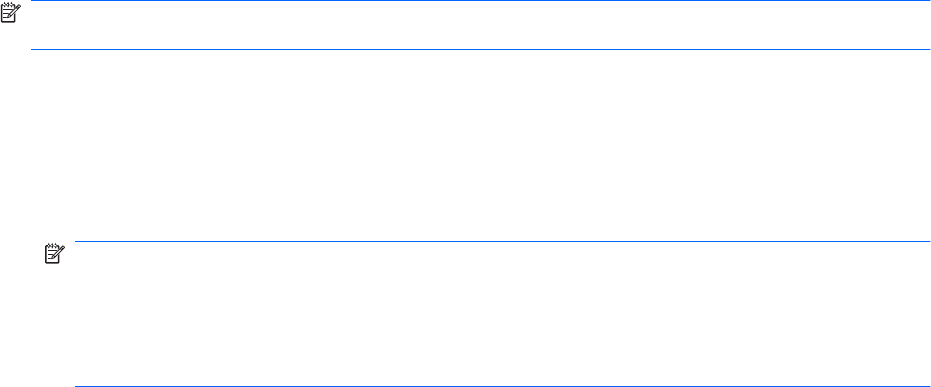
Webcam (alleen bepaalde modellen)
De computer heeft mogelijk een geïntegreerde webcam, die zich boven aan het beeldscherm bevindt.
Met de vooraf geïnstalleerde software kunt u met behulp van de webcam audio en video opnemen en
foto’s maken. U kunt een voorbeeld van de foto of de video- of audio-opname weergeven en deze
opslaan op de vaste schijf.
Als u de webcam en de HP Webcam software wilt gebruiken, selecteert u Start >
Alle programma’s > HP > HP Webcam.
Met de webcamsoftware kunt u experimenteren met de volgende voorzieningen:
●
Video: webcamvideo opnemen en afspelen.
●
Audio: audio opnemen en afspelen.
●
Streaming video: u kunt deze voorziening gebruiken in combinatie met expresberichtensoftware
die UVC-camera’s (Universal Video Class) ondersteunt.
●
Snapshots: foto’s maken.
●
Visitekaartjeslezer: hiermee kunt u visitekaartjes opnemen in een bruikbare database met
contactgegevens.
OPMERKING: Voor informatie over het gebruik van software in combinatie met de geïntegreerde
webcam raadpleegt u de helpfunctie van de webcamsoftware.
Neem voor de beste resultaten de volgende richtlijnen in acht bij het gebruik van de geïntegreerde
webcam:
●
Zorg dat u de meest recente versie van een expresberichtenprogramma heeft voordat u een
videogesprek begint.
●
De firewalls van sommige netwerken kunnen het functioneren van de webcam belemmeren.
OPMERKING: Als u problemen ondervindt bij het weergeven of verzenden van
multimediabestanden naar iemand in een ander lokaal netwerk of buiten uw netwerkfirewall,
schakelt u de firewall tijdelijk uit. Voer de gewenste taak uit en schakel daarna de firewall weer in.
Om het probleem definitief op te lossen, configureert u de firewall zo nodig opnieuw en past u de
regels en instellingen van andere systemen voor detectie van computeraanvallen aan. Neem
contact op met uw netwerkbeheerder of IT-afdeling voor verdere informatie.
●
Plaats heldere lichtbronnen zo mogelijk achter de webcam en buiten het beeldveld.
Webcameigenschappen aanpassen
U kunt eigenschappen van de webcam aanpassen in het dialoogvenster Eigenschappen, dat kan
worden geopend vanuit verschillende programma's die met de geïntegreerde webcam kunnen werken.
Meestal kunt u dit dialoogvenster openen vanuit een configuratie-, instellingen- of eigenschappenmenu.
●
Brightness (Helderheid): regelt de hoeveelheid licht in het beeld. Een hogere instelling voor
helderheid zorgt voor een lichter beeld. Een lagere instelling voor helderheid zorgt voor een
donkerder beeld.
●
Contrast (Contrast): regelt het verschil tussen lichtere en donkerdere delen van het beeld. Een
hogere instelling voor contrast zorgt voor een scherper beeld. Een lagere instelling voor contrast
behoudt het dynamische bereik van het oorspronkelijke beeld, maar zorgt voor een vlakkere
weergave.
Webcam (alleen bepaalde modellen) 63